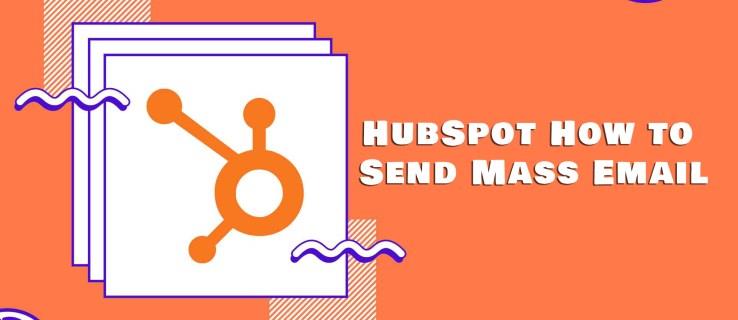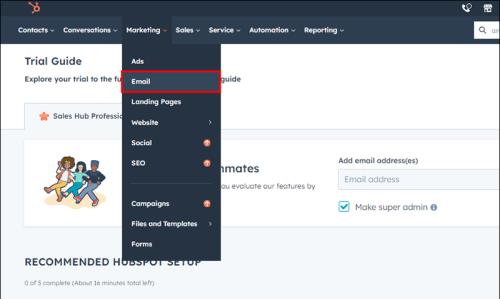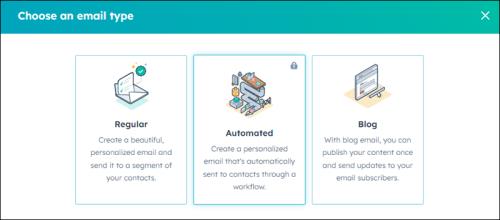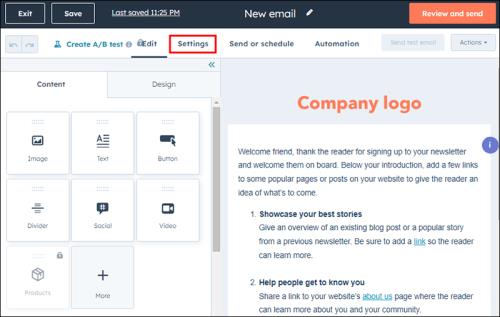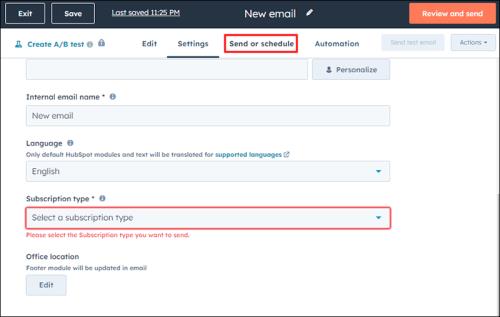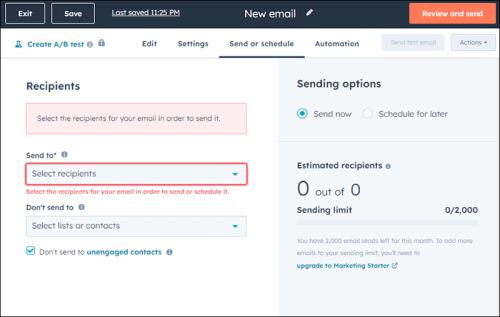Hromadný e-mailový marketing vám může ušetřit spoustu času tím, že vám umožní odeslat jednu e-mailovou kampaň velkému počtu příjemců současně. Je to funkce dostupná v HubSpot, která uživatelům platformy umožňuje oslovit až 2 000 potenciálních zákazníků najednou.
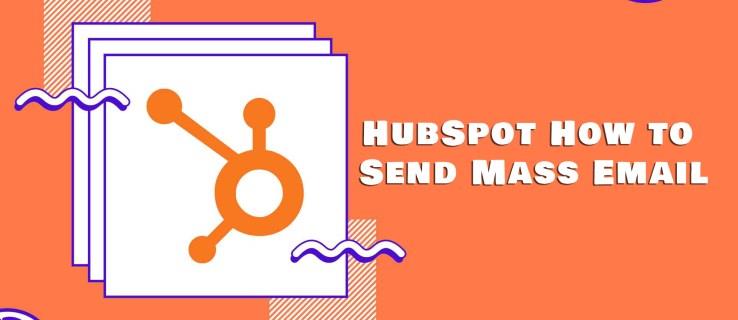
Tento článek vám ukáže, jak používat HubSpot k odesílání hromadných e-mailů, abyste oslovili co nejvíce lidí. Kromě toho se dozvíte, jak můžete otestovat svůj hromadný e-mail před jeho odesláním, abyste upřesnili svůj seznam kontaktů a zefektivnili jej.
HubSpot Jak posílat hromadné e-maily
Systémy hromadného e-mailu umožňují organizacím doručovat personalizované zprávy ve velkém měřítku, které osloví více lidí rychleji než vytváření jednoho e-mailu najednou. Je to užitečný nástroj pro obchodníky, kteří chtějí oslovit širší publikum. Ať už oznamujete prodej, propagujete produkt nebo událost, nebo prostě udržujete kontakt se svými kontakty, hromadný e-mail může být skvělým doplňkem vašeho marketingového plánu.
Majitelé účtů HubSpot mohou postupovat podle tohoto podrobného průvodce, jak odesílat hromadné e-maily pomocí platformy. K odeslání dalším příjemcům budete muset použít dříve vytvořený a odeslaný e-mail. Zde je postup:
- Přejděte na Marketing a z rozbalovací nabídky vyberte E-mail .
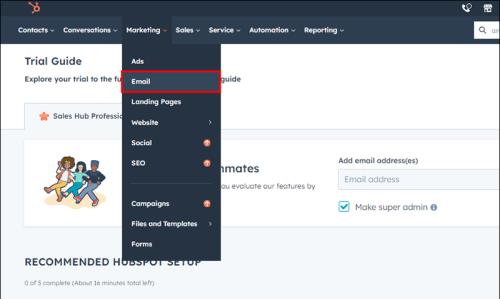
- Klikněte na Nový email , čímž se dostanete do editačního okna, kde si můžete vybrat typ emailu (např. běžný), šablonu atd.
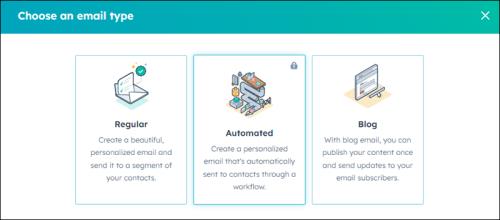
- Budete přesměrováni do Editoru. Zde můžete přidat designové prvky.
- Z horní nabídky vyberte Nastavení a poté přejděte na Typ příjemce .
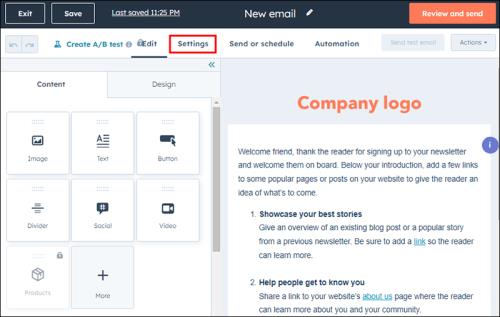
- V horní nabídce klikněte na Odeslat a naplánovat . Zde můžete přidávat seznamy předplatných.
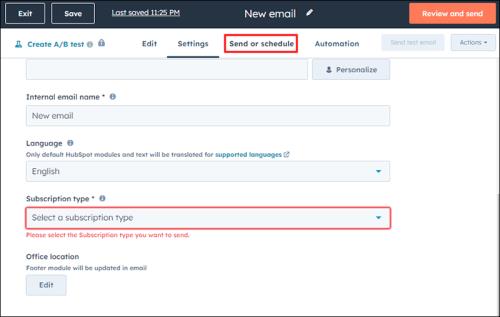
- Klikněte na Vybrat příjemce a vyberte buď všechny ze svého seznamu kontaktů, nebo vyberte jednotlivce. Bezplatná verze HubSpot vám umožňuje posílat e-maily až 2 000 příjemcům.
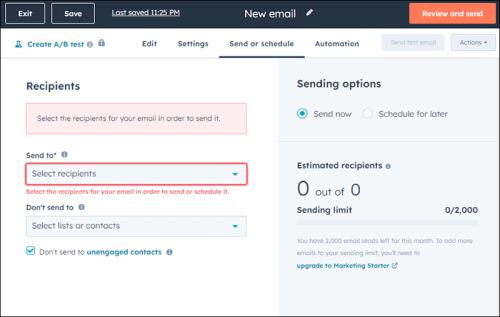
- Klikněte na Zkontrolovat a odeslat . Váš e-mail bude zaslán všem na vašem distribučním seznamu.

Proč posílat hromadné e-maily?
Hromadné e-maily, nazývané také hromadné e-maily, umožňují společnostem komunikovat s velkým počtem zákazníků současně. Je to velmi účinný prostředek k včasné propagaci akcí, speciálních produktů, výprodejů atd. mnoha lidem. Společnosti to může ušetřit čas, když se snaží oslovit velké množství zavedených potenciálních zákazníků, a také jim ušetřit peníze, pokud jde o pracovní sílu potřebnou k rozesílání jednotlivých e-mailů. Mohou pomoci značce zůstat ve spojení s konkrétním regionem pomocí zprávy vytvořené pro jejich konkrétní potřeby.
Podniky mohou také efektivněji oslovit své cílové trhy, protože hromadné e-maily jim umožňují přesněji sledovat zapojení. Statistiky, jako je počet otevřených e-mailů a odpovědí, aby se firmě poskytla využitelná data ke zlepšení úrovně jejich zapojení a posílení loajality zákazníků. Pokud se to udělá dobře, může to být účinný způsob, jak si vychovat zavedené publikum za nižší cenu a zároveň oslovit nové zákazníky.
Omezení příjemců
Jak jsme zmínili, s bezplatnou verzí HubSpot můžete posílat hromadné e-maily až 2 000 příjemcům denně. Chcete-li zvýšit celkový počet odesílatelů, budete se muset rozhodnout pro jednu z placených verzí HubSpot.
Pokud chcete vytvořit seznam předplatných s více než 2 000 příjemci, budete muset přejít na placený účet. Pokud tak učiníte, budete moci vytvořit seznam odběrů až pro 5 000 příjemců. Kromě toho můžete s placeným účtem odeslat HubSpot žádost o navýšení seznamu příjemců e-mailů na více než 5 000, pokud si to přejete.
Seznamy předplatných můžete konfigurovat a upravovat na základě konkrétních typů publik, které chcete oslovit, nebo na základě jednotlivých kampaní. Tyto e-maily můžete posílat lidem ze seznamů, které jste již vytvořili („Často nakupující“, „Příležitostní kupující“ atd.), nebo můžete vytvořit nový seznam pro konkrétní cílové publikum nebo příležitost (třeba odhalení nového produktu).
Revize a testování
Špatně napsaný hromadný e-mail – s překlepy, nesprávnými informacemi atd. – může zničit prodejní kampaň. Než odešlete hromadný e-mail všem ve vašem seznamu kontaktů, ujistěte se, že je důkladně zkontrolován a otestován. Identifikujte všechny chyby nebo opomenutí ve své zprávě a ujistěte se, že e-mail vypadá přesně tak, jak jste zamýšleli.
Některé tipy pro kontrolu a testování hromadných e-mailů zahrnují:
- Pečlivě si prohlédněte všechny části e-mailu: předmět, nadpis, text textu a odkazy, zda neobsahují typografické chyby, chyby ve formátování a celkovou jednotnost.
- Prohlédněte si svůj e-mail v různých e-mailových klientech a zařízeních (chytré telefony, tablety atd.), abyste zajistili, že se všude správně vykreslí. Můžete použít vestavěný prohlížeč HubSpot, abyste se ujistili, že se zobrazí správně na jakémkoli zařízení, které si příjemce vybere.
- Posílejte testovací e-maily kolegům nebo členům týmu pro zpětnou vazbu k obsahu, toku, efektivitě atd.
- Pokud máte co do činění s transakčními e-maily, jako jsou stvrzenky nebo oznámení o odeslání, otestujte proces zahájení akce nebo vytvoření objednávky a ujistěte se, že bude dokončena.
- Využijte funkci A/B testování HubSpot pro optimalizaci a testování různých verzí vašeho e-mailového formuláře.
Nejčastější dotazy
Jak byste měli formátovat kopii těla hromadného e-mailu?
První věta by měla představovat hlavní myšlenku nebo účel e-mailu. Nejlépe fungují krátké odstavce, které jsou snadno srozumitelné, stejně jako odrážky a seznamy pro zvýraznění hlavních bodů. Snažte se psát konverzačním tónem, který ukazuje osobnost vaší společnosti. Zahrňte hypertextové odkazy, které povzbudí lidi k návštěvě vašeho webu pro další informace. Ukončete svou e-mailovou kampaň jasnou výzvou k akci.
Jaká je výhoda používání slučovacích značek v hromadných e-mailech?
Slučovací značky mohou pomoci personalizovat hromadné e-maily tím, že obsahují jméno příjemce, polohu a dokonce i informace o minulých nákupech. Informace, jako je tato, mohou zvýšit míru otevření a kliknutí.
Jak mohou pracovní postupy HubSpot automatizovat odesílání hromadných e-mailů?
Pracovní postupy HubSpot vám umožňují automaticky odesílat e-maily na základě konkrétních spouštěčů a akcí, které vám pomohou škálovat kampaně prostřednictvím relevantních kontaktů.
Proč je nezbytné kontrolovat a testovat hromadné e-maily před jejich odesláním?
Kontrola zachytí gramatické chyby, nefunkční odkazy a problémy s formátováním a zároveň zajistí, že se váš e-mail vykreslí správně na všech zařízeních od stolních počítačů po mobilní telefony.
Jak můžete vyhodnotit výkon svých hromadných e-mailových kampaní?
Míra otevření, prokliku, konverze a odhlášení jsou klíčové metriky, které mohou pomoci udržet výkon vaší e-mailové kampaně. Kromě toho jsou informace cenné pro budoucí kampaně.
Existují jiné způsoby, jak oslovit širší publikum kromě hromadných e-mailů?
Reklamy na sociálních sítích lze cílit na konkrétní publikum na základě zájmů a demografických údajů. Odesílání SMS zpráv je rychlé a jde přímo do telefonu příjemce. To však vyžaduje získání jejich telefonního čísla, které se vám někteří příjemci mohou zdráhat sdělit. Určete, který kanál bude lépe vyhovovat vašim cílům.
Vytvoření hromadného odvolání
Chcete-li maximalizovat efektivitu vašich hromadných e-mailů, musíte dodržovat několik základních pokynů týkajících se personalizace, optimalizace pro různá zařízení a cílení na vaše publikum. Je také důležité, abyste testovali gramatické chyby a chyby formátování, které mohou rychle zabít marketingovou kampaň.
Díky efektivní hromadné e-mailové kampani můžete oslovit tisíce odběratelů najednou a zvýšit návštěvnost své firmy. S pečlivě strukturovaným hromadným e-mailovým programem můžete ušetřit čas a peníze a vybudovat svou zákaznickou základnu.
Posílali jste někdy hromadné e-maily? Jaké hromadné e-mailové strategie jste použili? Jaká je nejúčinnější strategie pro plánování hromadných e-mailů? Dejte nám vědět v komentářích níže.